Terkadang saat kita membuat model, kita sering membuat sketchs (Sketch/3D Sketch) dan work feature (Custom Axis, Plane & Point) untuk membentuk 3D model lebih baik. Tapi terlupa untuk men "Un" visibilitykan sketch dan work feature tersebut. Lihat Gambar: Visibility.jpg.
 |
| Visibility.jpg |
Inventor memang sudah menyediakan Tool Object Visibility di part atau assembly modeling.
Lihat Gambar: Object visibility.png
 |
| Visibility.png |
Tapi yang sebenarnya Tool ini hanya sementara men "Un" visibility kan. Bila kita cek, sketch dan work feature tersebut masih ter Visibility secara sistem.
Disini saya menggunakan VBA macro yang tersedia di Inventor itu sendiri untuk memudahkan men "Un" visibility sketch dan Work Features tersebut.
Dengan mengakses, Lihat Gambar:Macro Windows.jpg
 |
| Macro Windows.jpg |
2. Di ribbon Option, pilih menu VBA Editor
Di Microsoft Visual Basic for Applications window:
3. Di Project Explorer, terdapat ApplicationProject dan didalamnya terdapat Module1.
4. Klik kanan di Module1 > View Code.
5. Di blank code ini lah kita dapat membuat perintah2 kecil.
6. Create code, berikut penjelasannya:
-------------------------------------------------------
Public Sub UnvisibilitySketchWorkFeatures()
End Sub
Disini kita membuat suatu perintah macro dengan nama UnvisiblitySketchWorkFeatures.
-------------------------------------------------------
Public Sub UnvisiblitySketchWorkFeatures()
Dim oApp As Application
Dim oPD As PartDocument
Dim oPCD As PartComponentDefinition
Set oApp = ThisApplication
Set oPD = oApp.ActiveDocument
Set oPCD = oPD.ComponentDefinition
End Sub
Fungsi dim disini adalah mendeklarasikan nama singkatan yang menurut kita cocok digunakan/mudah di ingat bila nama tersebut kita gunakan kembali.
fungsi Set adalah menetapkan bahwa nama variable yang sebelumnya sudah kita deklarasikan untuk digunakan, di set ke suatu object library Inventor (Thisapplication, PartDocument, PartComponentDefinition, etc). Bila kita menggunakan iLogic atau Visual Basic, kita tidak perlu lagi menggunakan kata "set" saat menetapkan nama deklarasi ke object library Inventor.
contoh:
Dim oPD as PartDocument
set oPD = oApp.ActiveDocument
Dari code diatas oPD hanya di set untuk part document saja, dan secara umum perintah macro UnvisibilitySketchWorkfeatures ini hanya untuk part Document saja.
-------------------------------------------------------
Public Sub UnvisiblitySketchWorkFeatures()
Dim oApp As Application
Dim oPD As PartDocument
Dim oPCD As PartComponentDefinition
Dim oSkt As Sketch
Dim oWp As WorkPlane
Dim oWa As WorkAxis
Dim oWPo As WorkPoint
Set oApp = ThisApplication
Set oPD = oApp.ActiveDocument
Set oPCD = oPD.ComponentDefinition
For Each oSkt In oPCD.Sketches
oSkt.Visible = False
Next
For Each oWp In oPCD.WorkPlanes
oWp.Visible = False
Next
For Each oWa In oPCD.WorkAxes
oWa.Visible = False
Next
For Each oWPo In oPCD.WorkPoints
oWPo.Visible = False
Next
End Sub
Fungsi For Each....Next Statement adalah mencari object dan melakukan suatu procedure dari item 1 hingga terakhir dari suatu kumpulan object, secara sistem indeks Work Plane pertama adalah YZ Plane, dan item terakhir Work Plane adalah sesuai work plane yang kita buat terakhir.
procedurenya adalah oWP.visibility = False, bila ada workplane yang masih ter Visibility, maka akan di Un-Visibility.
Untuk final codenya akan seperti pada Gambar:Final Code.jpg
 |
| Final Code.jpg |
 |
| Final Code In iLogic External Rule.jpeg |
Unvisibility Sketch & Work Feature With VBA or iLogic Oleh Ihsan Surahman
 Reviewed by Insan Gunawan
on
April 12, 2018
Rating:
Reviewed by Insan Gunawan
on
April 12, 2018
Rating:
 Reviewed by Insan Gunawan
on
April 12, 2018
Rating:
Reviewed by Insan Gunawan
on
April 12, 2018
Rating:



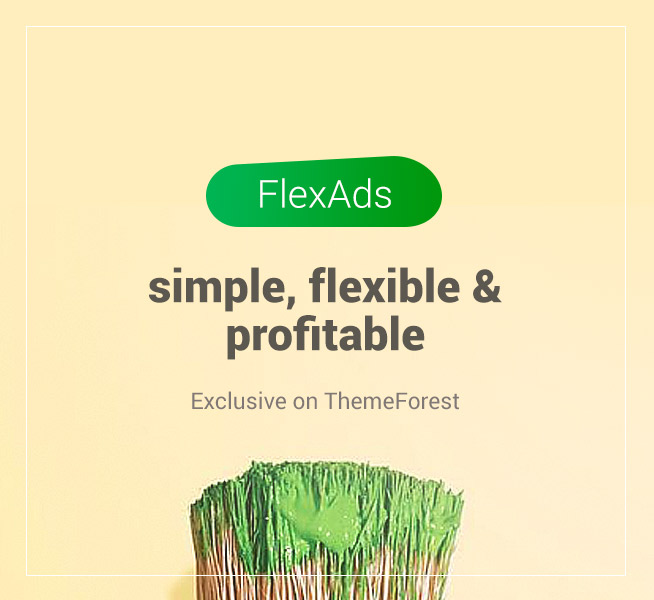

![[Tutorial Video] Autodesk Inventor Tubing and Pipe by Let's CAD (Bahasa Indonesia) [Tutorial Video] Autodesk Inventor Tubing and Pipe by Let's CAD (Bahasa Indonesia)](https://blogger.googleusercontent.com/img/b/R29vZ2xl/AVvXsEjtOgKKDTBOSzc3G7VaaJkmfQ5peenn9jTVc7lm0JNx0r1FRScSkyvYjoZm5TbyiUk_fq3alBWacCwnpVlc9wxkNrRr1gE-RZmT1lOTw96DpJX-3hBaSBYFnQAkNHpSXI9nrS7jbhtGDaM/s72-c/tubing+and+pipe.png)


Tidak ada komentar: